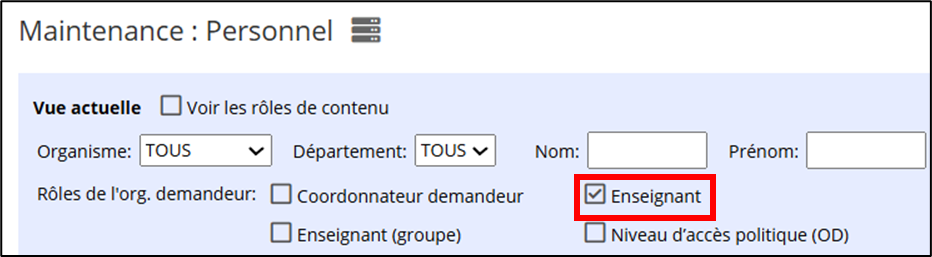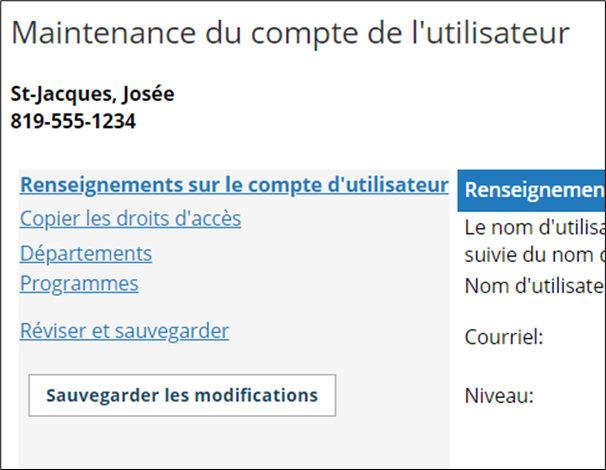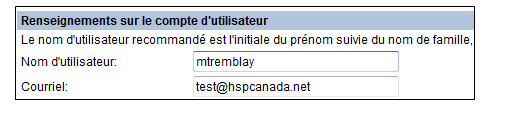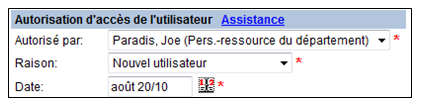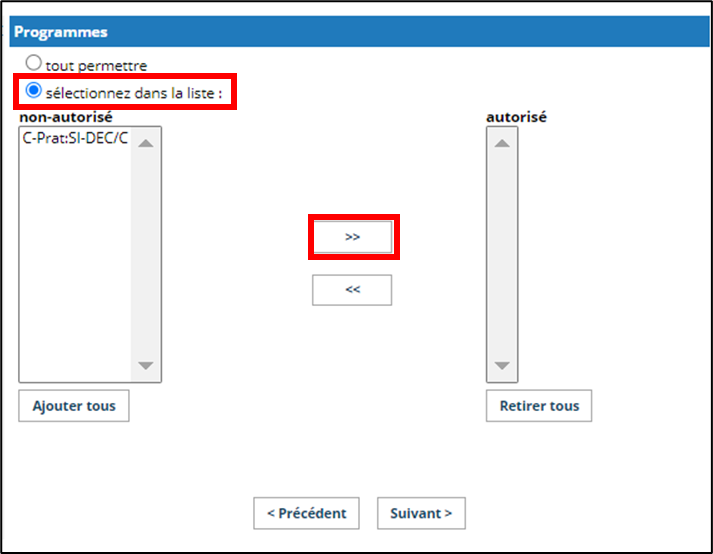Activation de l'accès des enseignants
Guide concernant les organismes demandeurs (GCOD)
Sommaire:
Ce guide fournit des instructions détaillées pour la création d'un compte en lecture seule pour les enseignants, afin qu'ils puissent consulter les demandes de stage auxquelles ils sont affectés. Une liste de contrôle est également fournie aux organismes demandeurs qui sont sur le point de mettre en place l'accès aux enseignants.
| Icônes associées : | |
| Créer un compte (formation en ligne obligatoire requise) | |
| Compte en attente de l'achèvement de la formation obligatoire | |
| Utilisateur activé (droits d'accès réguliers) | |
| Surveiller le compte d'utilisateur (lecture seule) | |
Généralités
Les coordonnateurs demandeurs (CD) peuvent configurer un compte d'utilisateur pour un enseignant, qui recevra alors un courriel contenant son nom d'utilisateur et son mot de passe. Lorsque l'enseignant aura complété sa première connexion et changé son mot de passe temporaire, il sera dirigé vers le site de formation en ligne pour compléter le module de formation obligatoire pour tous les nouveaux utilisateurs. Après avoir complété la formation en ligne, son compte sera activé automatiquement et il pourra se connecter à HSPnet.
Le compte d'enseignant fournit un accès en lecture seule pour consulter les demandes attribuées, les profils en ligne des étudiants et des sites receveurs, et les noms et coordonnées des personnes-ressources importantes.
|
Étape 1 – Distribuer le guide de consultation rapide aux enseignants
Distribuer le guide de consultation rapide intitulé Survol HSPnet pour enseignants aux enseignants qui pourraient bénéficier d'avoir un accès à HSPnet.
|
|
|
Étape 2 – Ajouter ou mettre à jour un membre du personnel
|
|
|
Étape 3 – Créer un nom d'utilisateur et configurer les droits d'accès
|
|
NOTE – le nom d'utilisateur est habituellement composé de l'initiale du prénom suivie du nom (par ex. mtremblay). Si un message vous avertit que ce nom est déjà utilisé, vous devrez ajouter une initiale (par ex. mttremblay), ou un chiffre (par ex. mtremblay2) pour vous assurer que cet identifiant soit unique. |
|
|
|
|
|
|
Étape 4 – Surveiller l'achèvement de la formation obligatoire
Note – une clé grise foncée |
|
|
Rappelez-vous
|
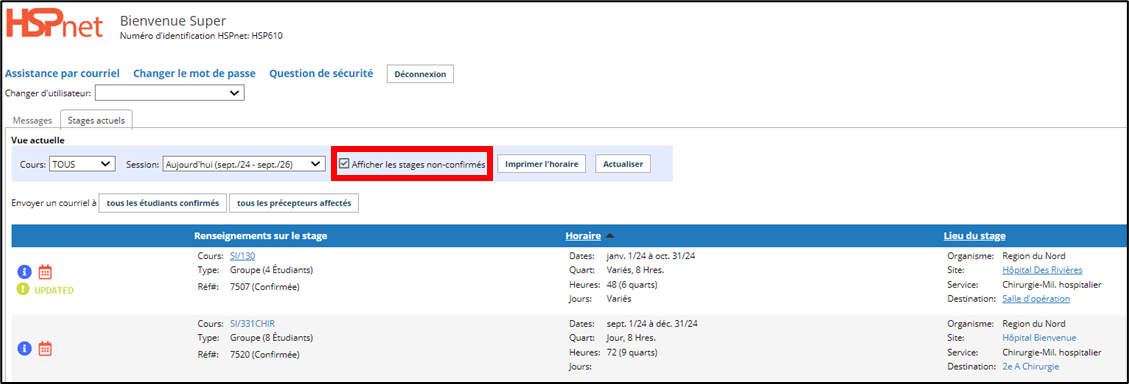
|
|
|
Vous avez maintenant complété les étapes requises pour activer l'accès aux enseignants. Si vous avez des questions sur la création de comptes d'enseignants, veuillez nous en faire part à assistance@hspcanada.net

 .
.